Kuinka muuntaa HEIC RAW:ksi vaivattomasti
HEIC-tiedosto on korkealaatuinen tiedostomuoto, joka ei vie paljon tilaa laitteeltasi. Mutta jos haluat muokata HEIC-kuvaasi muokkausohjelmistolla, kuten Adobe Photoshop, Microsoft Windows Photos ja Canva, sinun on muutettava HEIC-tiedostosi RAW-tiedostoksi, koska useimmat muokkausohjelmistot eivät tue HEIC-tiedostoja. Siksi lue tämä artikkeli loppuun asti HEIC:n muuntamisesta RAW:ksi ja noin HEIC vs. RAW.

Osa 1. Erot HEIC- ja RAW-tiedostojen välillä
HEIC tiedostot ovat Applen kehittämiä tiedostomuotoja. Se on kuvatiedostomuoto, jonka laatu on hyvä ja samalla tiedostokoko on pieni. Lisäksi HEIC-tiedostoissa on edistynyt pakkausmenetelmä, mikä tekee niistä 50% pienempiä tiedostokokoja verrattuna muihin kuvatiedostomuotoihin. Voit myös helposti avata HEIC-tiedostoja Apple-laitteillasi. Sitä vastoin RAW-tiedostot ovat kuvatiedostomuotoja, joita käytetään kuvien siirtämiseen muiden sovellusten kautta. Kuten nimestä voi päätellä, RAW-tiedostot ovat pakkaamattomia ja käsittelemättömiä kuvatiedostomuotoja. Tämän tiedoston haittapuoli on, että se vie liikaa tilaa laitteeltasi. Siitä huolimatta se on katseltavissa ja yhteensopiva muiden muokkaussovellusten ja mediaalustojen kanssa.
Jos olet edelleen epävarma siitä, haluatko muuntaa HEIC-tiedostosi RAW-tiedostoksi, tässä osassa tarjoamme sinulle lisää näkemyksiä näiden kahden tiedoston välillä. Tässä osassa verrataan HEIC- ja RAW-tiedostoja niiden ominaisuuksista ja parhaista ominaisuuksista.
| HEIC | RAAKA | |
| Pakattu/pakkaamaton | Pakattu | Pakkaamaton |
| Saatavuus | Saatavilla kaikilla Applen laitteilla | Saatavilla lähes kaikissa multimedia-alustoissa ja kuvankäsittelysovelluksissa. |
| Kuvanlaatu | Korkea kuvanlaatu | Kohtuullinen kuvanlaatu |
| Käsitelty/käsittelemätön | Käsitelty | Käsittelemätön |
| Paras käytetty | Kauniiden maisemien ottamiseen ja korkealaatuisen kuvan tuottamiseen. | Kuvatiedoston muokkaamiseen kuvankäsittelyohjelmilla. |
Osa 2. Kuinka muuntaa HEIC RAW Onlineksi
Vain muutamia työkaluja, jotka auttavat sinua muuttamaan HEIC:n RAW:ksi. Näin ollen etsimme parhaat HEIC-RAW-muuntimet, joita on helppo käyttää ja jotka voivat muuntaa HEIC-tiedostosi RAW-muotoon välittömästi. Joten lue tämä osa kattavasti muuntaaksesi HEIC-tiedostosi RAW-muotoon verkossa.
Muunna 365
Convert 365 on online-HEIC-RAW-tiedostomuunnin. Se auttaa sinua muuttamaan HEIC:n välittömästi RAW:ksi nopealla muunnosprosessillaan. Se on myös käyttäjäystävällinen työkalu, koska sillä on yksinkertainen käyttöliittymä. Tämä työkalu tukee myös erilaisia kuvatiedostomuotoja, kuten HEIC, RAW, ARW, DNG, JPG ja paljon muuta. Se sisältää kuitenkin mainoksia, jotka saattavat häiritä sinua. Siitä huolimatta monet ihmiset käyttävät tätä ensimmäisenä valintana HEIC-RAW-verkkomuuntimelle.
Vaihe 1. Etsi selaimessasi Convert 365. Napsauta sitten ohjelmiston pääliittymässä Lisää tiedostoja -painiketta. Tietokoneesi kansiot tulevat näkyviin ja valitse sitten ladattava HEIC-tiedosto.
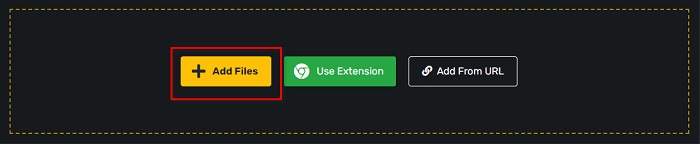
Vaihe 2. Napsauta sitten pudota alas -painiketta valitaksesi haluamasi tulostusmuodon, RAW-muodon.
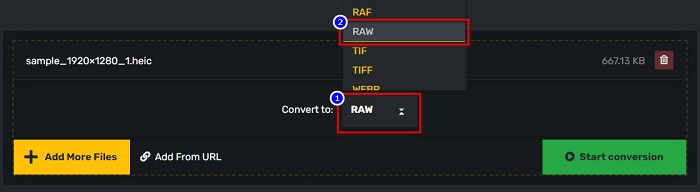
Vaihe 3. Napsauta lopuksi Aloita muunnos -painiketta muuntaaksesi HEIC-tiedostosi RAW-tiedostoksi.
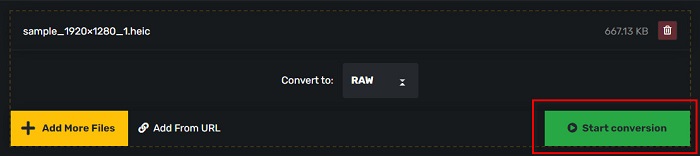
Plussat
- Siinä on yksinkertainen käyttöliittymä.
- Se tukee lukuisia kuvatiedostomuotoja, kuten HEIC, RAW, ARW, DNG, JPG, GIF ja monia muita.
- Se on käytettävissä melkein kaikilla verkkoselaimilla, mukaan lukien Google, Firefox ja Safari.
Haittoja
- Kun internetyhteytesi on hidas, muunnosprosessi voi olla hidas.
PDFMall
Toinen työkalu, joka voi auttaa sinua muuttamaan HEIC:n RAW:ksi, on PDFMall. Tämä online-muunnin on ilmainen ja helppokäyttöinen. Se tukee myös tavallisia kuvamuotoja. Jotkut käyttäjät näkevät kuitenkin ponnahdusikkunan virustentorjuntauhkilta, kun taas ihmiset epäilevät tämän online-muuntimen turvallisuutta. Lisäksi se sisältää mainoksia, jotka saattavat häiritä sinua.
Vaihe 1. Tee PDFMall-haku selaimessasi ja napsauta sitten hakutulossivullasi PDFMall. Napsauta sitten ohjelmiston pääliittymässä Valitse tiedosto -painiketta ladataksesi HEIC-tiedostosi.
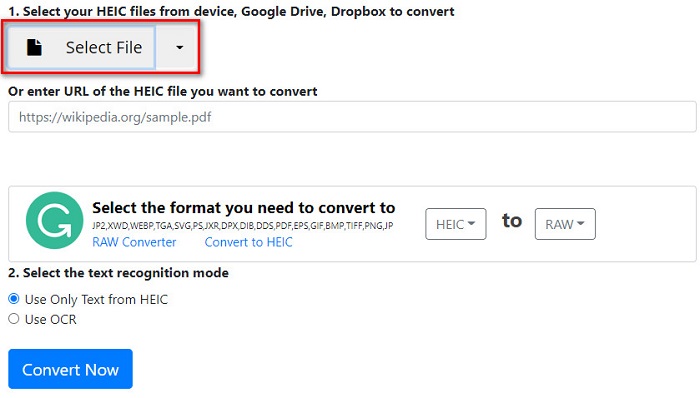
Vaihe 2. Ja sitten tietokoneesi tiedostot tulevat näkyviin. Etsi HEIC-tiedostosi ja napsauta sitten Avata ladataksesi HEIC-tiedostosi ohjelmiston käyttöliittymään.
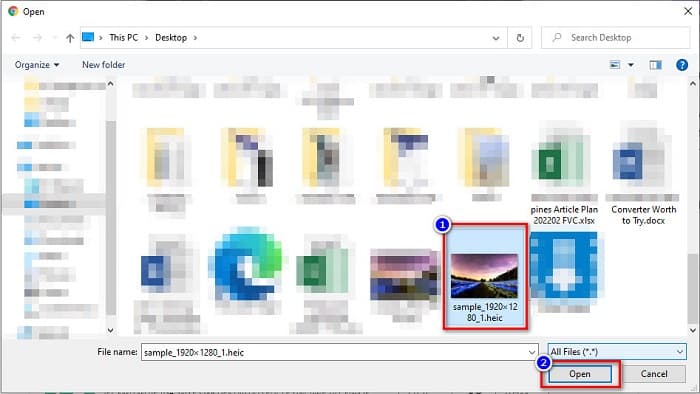
Vaihe 3. Lopeta napsauttamalla Muunna nyt -painiketta muuntaaksesi HEIC-tiedostosi RAW-tiedostoksi. Odota vain muutama sekunti, ja tiedostosi on valmis ladattavaksi.
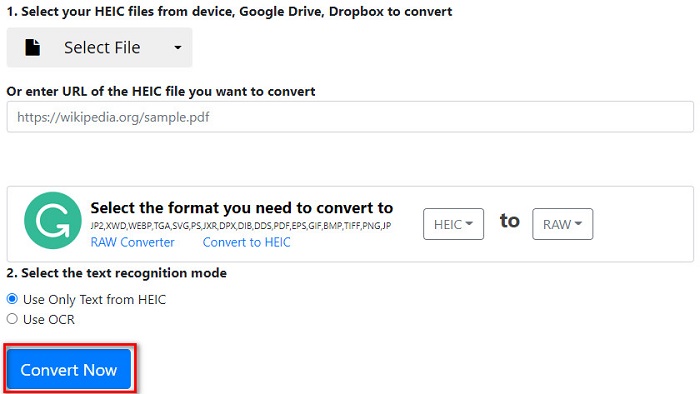
Plussat
- Se on ilmainen käyttää.
- Se tukee muita tiedostomuotoja.
- Siinä on helppokäyttöinen ohjelmistokäyttöliittymä.
Haittoja
- Se sisältää mainoksia, joita muilla HEIC-RAW-muuntimilla ei ole.
- Se voi olla virusuhka laitteellesi.
Osa 3. Suositus: Ultimate HEIC-muunnin HEIC-tiedostojen muuntamiseen
Ei voida kiistää, että offline-HEIC-muuntimen käyttö on tehokkaampi työkalu, koska et koe hidasta muunnosprosessia. Ja jos haluat erämuuntaa HEIC-tiedostosi muihin vakiomuotoisiin tiedostomuotoihin, tämä muunnin sopii sinulle parhaiten. Lisäksi, vaikka muunnat HEIC-tiedoston eri tiedostomuotoon, se voi säilyttää EXIF-tiedot ja säätää kuvasi laatua. Lisäksi siinä on ominaisuus, jolla voit palauttaa kadonneet tai poistetut HEIC-tiedostot laitteestasi. Joten jos olet kiinnostunut tämän muuntimen käyttämisestä, lue alla olevat kuvaukset.
Aiseesoft HEIC Converterin ominaisuudet:
- Se on käyttäjäystävällinen ohjelmistosovellus, koska sillä on yksinkertainen käyttöliittymä.
- Sen avulla voit jakaa muuntaa HEIC-tiedostot JPG-muotoon tai PNG-tiedostomuodoissa.
- Se voi säilyttää HEIC-tiedostosi EXIF-tiedot.
- Sillä ei ole tiedostokokorajoitusta.
- Saatavilla kaikilla media-alustoilla, mukaan lukien Windows ja Mac.
Osa 4. Usein kysyttyä HEIC:stä ja RAW:sta
Ovatko RAW-tiedostot häviöttömät?
Joo. Vaikka RAW-tiedostot ovat käsittelemättömiä ja pakkaamattomia, RAW-tiedostot käyttävät häviötöntä tietojen pakkausta.
Vaikuttaako HEIC:n muuntaminen RAW:ksi kuvan tiedostokokoon?
Joo. HEIC-tiedostosi koko on suurempi, kun muunnat sen RAW-tiedostoksi, koska HEIC-tiedostosi puretaan, kun se muuttuu RAW-tiedostoksi.
Voitko katsella RAW-tiedostoa Mac-laitteella?
Ehdottomasti! Voit tarkastella RAW-tiedostoasi alkuperäisenä Mac-laitteellasi, koska Mac tukee RAW-tiedostomuotoja.
Johtopäätös
Kaikilla yllä olevilla HEIC-RAW-muuntimilla on erittäin helppo muuntaa HEIC RAW-tiedostomuotoon. Lisäksi kaksi online-muunninta osoittavat lupaavia tuloksia, ja todennäköisesti löydät ne Internetistä, kun kyse on HEIC-tiedostojen muuntamisesta RAW-tiedostomuotoon. Siksi, jos haluat käyttää muunninta, joka voi muuntaa HEIC:n muihin yleisiin tiedostomuotoihin, kuten JPG ja PNG, Aiseesoft HEIC Converter on paras työkalu sinulle.



 Video Converter Ultimate
Video Converter Ultimate Näytön tallennin
Näytön tallennin



